Amazon Prime Video -sovelluksen asentaminen Windows 11/10 -käyttöjärjestelmään
Amazon Prime Video -sovellus(Amazon Prime Video app) Windows 11/10:lle on nyt ladattavissa Microsoft Storesta(Microsoft Store) . Voit myös ladata ja käyttää sitä tai asentaa Amazon Primen (Amazon Prime)Progressive Web App -sovelluksena(Progressive Web App) ( PWA ) Edge - selaimen avulla.
Lataa Amazon Prime Video(Download Amazon Prime Video) -sovellus Windows 11/10:lle
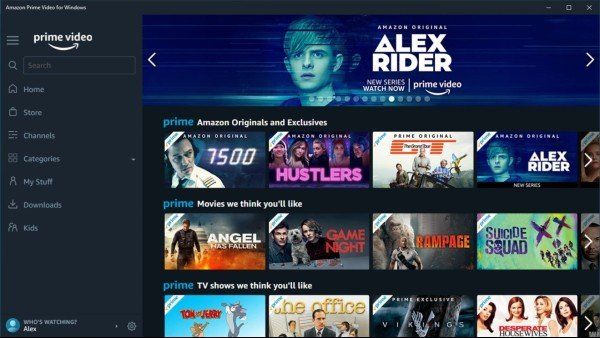
Seuraavassa on luettelo uuden Amazon Prime Video -sovelluksen ominaisuuksista Windows 11 :lle ja Windows 10:lle:
- Lataa(Download) videoita katsottavaksi offline-tilassa – missä ja milloin tahansa
- Vuokraa tai osta tuhansia nimikkeitä, mukaan lukien uusia elokuvia, suosittuja TV-ohjelmia ja paljon muuta
- Prime Video Channelsin(Prime Video Channels) avulla Prime - jäsenet voivat tilata yli 150 premium- ja erikoiskanavaa, kuten HBO , SHOWTIME , STARZ ja Cinemax .
- Maksa vain haluamistasi kanavista, kaapelia ei tarvita, peruuta milloin tahansa
- X-Rayn(X-Ray) avulla voit tarkastella IMDb - tietoja näyttelijöistä, kappaleista ja videoiden triviasta suoratoiston aikana.
Voit ladata Amazon Prime Video for Windows 11/10Microsoft(Microsoft Store) Storesta .
Asenna Amazon Prime Video (Install Amazon Prime Video)PWA : na Windows 11/10
Amazon on myös julkaissut verkkosovelluksen ostosportaaliinsa ja musiikkisovelluksen Windows 10 :lle ja Windows 11 :lle . Progressive (W)Web Appsin(Progressive Web Apps) tehon ansiosta Amazon Prime Video -sovellus voidaan asentaa myös Windowsiin(Windows) ja voit käyttää suoratoistopalveluita työpöydällä.
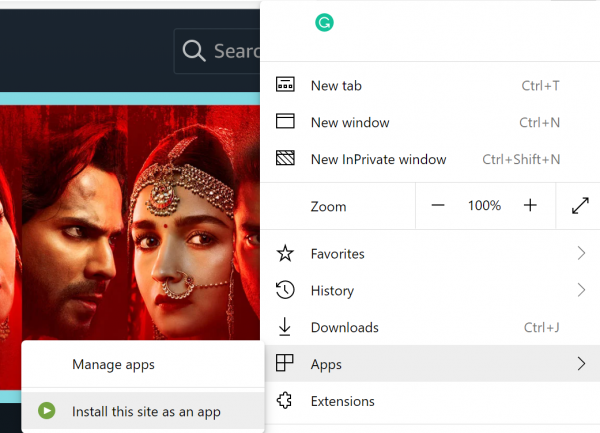
Amazon Prime Video -sovellus Windows 11/10:ssä voidaan asentaa ja käyttää parhaalla mahdollisella kokemuksella. Tämä voidaan tehdä käyttämällä vain uutta Chromiumiin(Chromium) perustuvaa Microsoft Edge -selainta .
- Avaa Amazon Prime Video -sivusto(website) uudella Chromium-pohjaisella Microsoft Edge -selaimella.
- Kun verkkosivusto latautuu, valitse oikeasta yläkulmasta valikkopainike, joka on merkitty kolmella vaakasuuntaisella pisteellä.
- Valitse Apps > Install this site as an app.
- Se asentaa Amazon Prime Video -verkkosivuston sovelluksena, jossa on XAML -kuori Windows 11/10 -tietokoneellesi.
Löydät sitä koskevan merkinnän myös Käynnistä-valikon (Start Menu)Kaikki sovellukset (All apps ) -luettelosta . Voit tarvittaessa luoda sille pikakuvakkeen työpöydälle, kiinnittää sen tehtäväpalkkiin tai kiinnittää live-ruudun.
On syytä huomata, että tämä sovellus ei toimi offline-tilassa, toisin kuin sen Android- ja iOS-vastineet.
Tämä on oletusmenetelmä verkkosivuston asentamiseksi progressiivisena verkkosovelluksena uuteen Chromiumiin perustuvaan Microsoft Edge -selaimeen.
Mitä hyötyä on Amazon Prime -sovelluksen(Amazon Prime App) käyttämisestä Windowsille(Windows) ?
Sovelluksen käytön suurin etu on, että voit ladata videoita offline-katselua varten missä tahansa ja milloin tahansa ilman internetyhteyttä. Voit ladata yhteensä enintään 15 tai 25 Prime Video -nimikettä.
Kuinka kauan voit säilyttää ladatun videon Amazon Prime -sovelluksessa(Amazon Prime App) ?
Et voi säilyttää sitä kovin pitkään. Se poistetaan automaattisesti 30 päivän kuluessa lataamisesta. Voit myös määrittää sen poistumaan, kun olet lopettanut katselun. Se on hyödyllinen, jos haluat sen edelleen vievän tilaa. Jos poistat sovellukset, kaikki lataukset poistetaan. Näitä latauksia ei myöskään synkronoida laitteiden välillä.
Kuinka monessa laitteessa Amazon Prime(Amazon Prime) voi olla ?
Amazon Prime -videon voi ladata useille laitteille. Rajoitus on enintään kolme laitetta, jotka voivat suoratoistaa samanaikaisesti samoilla kirjautumistiedoilla, ja vain kaksi laitetta voi katsella samaa nimikettä/sisältöä samanaikaisesti.
Saavatko Prime Subscription -käyttäjät lisäetua?
Sovellus on käytettävissä vain, jos olet osa Amazon Prime -jäsentä. Joten mitä tahansa saat sovelluksesta, se on kaikkien käyttäjien saatavilla, mukaan lukien offline-lataus, elokuvien lisääminen suosikkeihin ja alkuperäisen suoratoistosisällön katselu. Se on saatavana osana Amazonin tilausta, mutta se ei sisällä uusimpia lisäosia.
Kuinka määritän Amazon Primen(Amazon Prime) televisiooni?
Prosessi on sama kaikissa laitteissa. Sinun on kirjauduttava sisään Amazon - tilillä ja vahvistettava sitten linkitys sähköpostitse tai Amazon - sovelluksen kautta. Sinun on syötettävä näytölle tarjottu koodi.
Mitä laitetta tarvitsen katsoakseni Amazon Primea(Amazon Prime) televisiossani?
Amazon Prime toimii lukuisilla laitteilla ja palveluilla. Se sisältää Apple TV:n, Mi TV :n , Chromecastin(Chromecast) , FireTV :n , Roku - laitteet ja niin edelleen. Käyttöliittymä on kuitenkin erilainen jokaisella alustalla, mutta useimmat ominaisuudet ovat samat kaikissa sovelluksissa.
Toivottavasti löysit hyödyllisen oppaamme.(I hope you found our helpful guide.)
Related posts
Kuinka luoda profiileja Amazon Prime Videossa
Kuinka korjata Amazon Prime Video -virhekoodit 1060 ja 9074
Kuinka peruuttaa TV- ja elokuvakanavatilaukset Amazon Prime Videossa
Tämän videon lataaminen kestää odotettua kauemmin, Prime Video -virhe 7017
Tärkeitä Amazon Prime -videovinkkejä ja temppuja
Vaiheittainen opas Amazon-tilisi poistamiseen
10 parasta kannettavan tietokoneen lukkoa saatavilla verkossa Amazonissa
Kuinka nollata Amazon Prime Video Pin
Kuinka parantaa Amazon Prime -videokokemusta Chromessa ja Firefoxissa
Korjaa Amazon Prime Music Errors Code 180, 119, 181 tai 200
Jaa Amazon Prime -edut ystävien ja perheen kanssa
Lataa ja asenna Amazonin Alexa-sovellus mihin tahansa Windows-tietokoneeseen.
10 ilmaista Amazon Fire Stick -kanavaa, jotka sinun tulee asentaa
5 parasta Amazonin hintaseurantatyökalua vuonna 2022
Korjaa Amazon Prime -virhekoodi 9068 tai 5004
6 aliarvostettua animea Amazon Primessa
Parhaat tietokoneiden ja kannettavien tietokoneiden puhdistussarjat, jotka ovat saatavilla Amazonissa
Amazon Tilaa ja tallenna: Kuinka käyttää ja hallita
25 parasta elokuvaa Amazon Primessa katsottavaksi juuri nyt
Windows kaatuu, kun Amazon Kindle on kytketty
